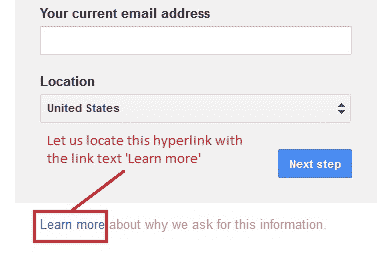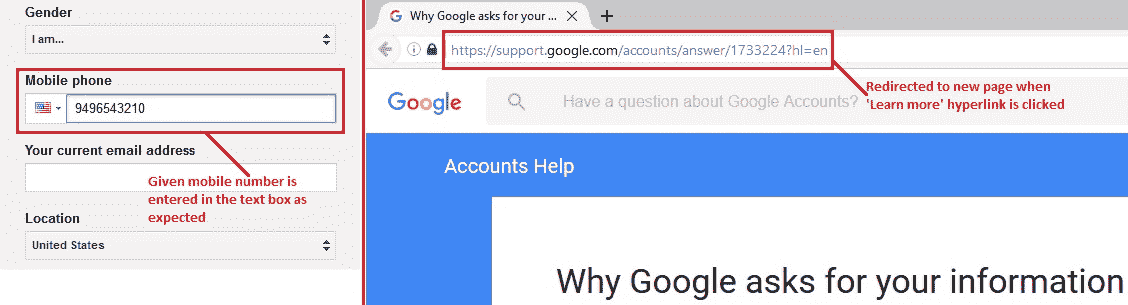9K WebDriver – 定位元素:第 2 部分(按className,linkText,partialLinkText)
朋友! 让我们今天更深入地研究一下定位元素的更多策略。 在这篇文章中,我们将重点放在
LinkTextpartialLinkText
类名称不过是用于设置 Web 元素样式的 CSS 类名称。 重要的是要注意页面上的许多 Web 元素可能具有相同的className。 在这种情况下,可以使用findElements方法,并且可以为结果建立索引。 请参考通过tagName策略定位(解释以及先前文章中提供的示例)。 如果我们有一个具有唯一className的元素,或者被测元素是该页面中使用该的第一个元素,则findElement将执行此任务。
语法:driver.findElement(By.className("element_class_name"))*
说明:找到具有匹配 CSS 类名称的第一个元素。
示例:让我们找到 gmail 帐户创建页面的“手机”文本框。
右键单击文本框,然后选择检查元素以获取相应的 HTML 代码。 我们可以看到“input”标签包含class ="i18n_phone_number_input-inner_input"。 让我们继续使用此类名称查找“手机”文本框,以进行进一步的交互。
代码:
当您想与超链接进行交互时,linkText非常有用。 使用该链接在网页上显示的实际文本。 那有多容易?
说明:找到具有匹配链接文本的第一个超链接。
示例:让我们找到在 gmail 帐户创建页面底部提供的超链接“了解更多信息”。
代码:
也用于与超链接进行交互,与linkText定位策略非常相似。 此方法不提供部分完整链接,而是提供链接显示的完整文本。 因此,可以将链接文本的一部分作为匹配条件。
语法:driver.findElement(By.partialLinkText("hyperlink_partial_text");
说明:找到第一个超链接,其中包含指定的部分链接文本。
示例:让我们在 Gmail 帐户创建页面的“选择用户名”文本框下方找到超链接“我更喜欢使用我当前的电子邮件地址” - 文本:我更喜欢。
代码:
让我们看一个实现上述三种定位器类型的测试用例。
场景
- 打开 Firefox 浏览器。
- 通过
className找到手机文本框 - 输入“
9496543210”作为手机号码 - 通过
linkText找到“了解详情”超链接 - 链接超链接
- 将完整的链接文本打印到控制台进行验证
此方案的 JUnit 代码是,
执行结果
注释清楚地提供给每一行代码,因此很容易解释。
在 JUnit 窗格中,绿色条显示测试用例已成功执行。 输出将打印到控制台,以确认仅提供子文本“我更喜欢”作为 partialLinkText,即可访问“我更喜欢使用当前的电子邮件地址”超链接。
该图像的左半部分显示输入的电话号码,右半部分显示在 Firefox 浏览器中执行的最终输出。 点击“了解详情”链接后,我们将重定向到相应的页面。
是时候再休息一次了。 在接下来的文章中,准备好消化更多的信息,因为我们将研究两种有效的元素定位技术。